他のユーザーと共有するには、WordをPDFに変換する必要があります。PDFは、すべてのデバイスで同じに見えるため、他のファイルよりも適しています。ただし、WordファイルをPDFに変換するにはサポートが必要な場合があります。WordをPDFに変換すると、Word文書のフォントスタイル、サイズ、間隔、外観が変わります。これは、PDF文書の全体的な外観に影響します。
心配はいりません。WordをPDFに変換する際のすべての問題に対する解決策があります。このガイドでは、フォントを変更せずにWordをPDFに変換する最適なソフトウェアを紹介します。追加の設定なしで、元のフォントサイズ、スタイル、間隔などを保持します。では、さっそく始めましょう。
パート1. WordをPDFに変換するときによくある問題
Microsoftユーザーは、「PDFとして保存」を使用してWordをPDFに変換できます。また、Adobeユーザーも、「WordをPDFに作成」機能を使用してPDFファイルを作成できます。ただし、PDFファイルはWordと同じ外観にはなりません。MS Wordではフォントサイズと間隔に多くの変更が加えられ、Adobe Times New RomanはTimes Romanに変更されます。
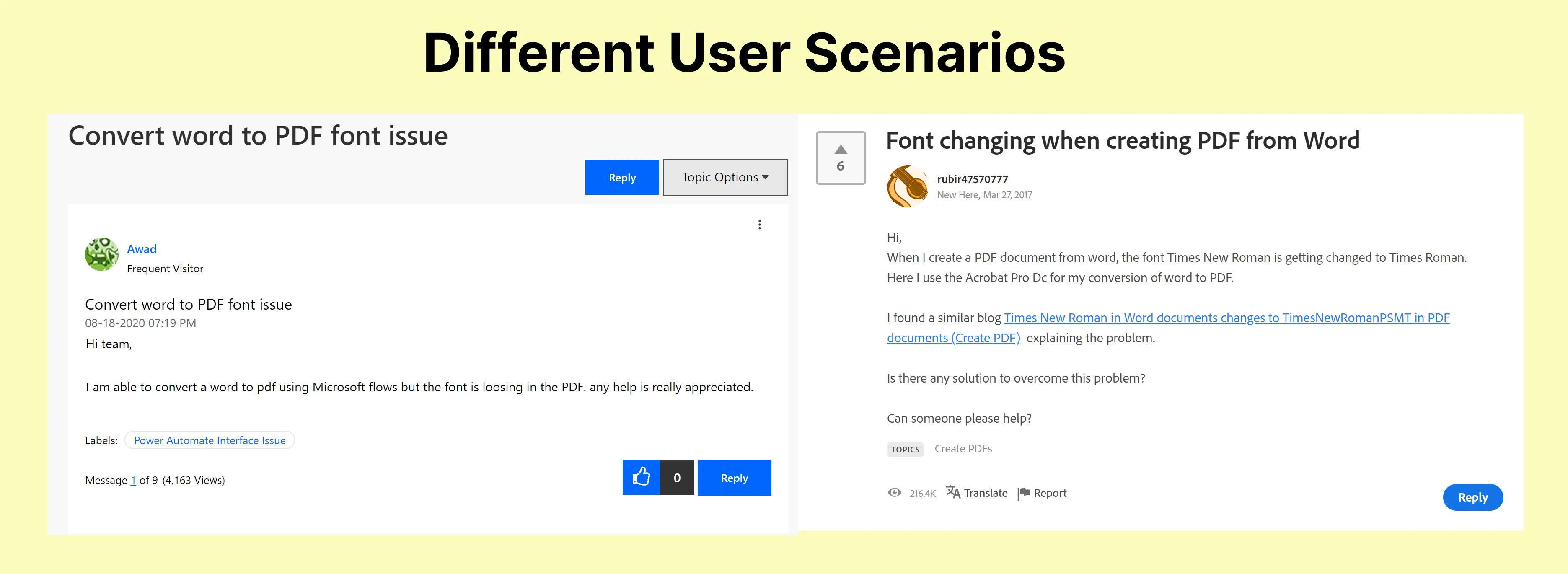
上記の問題を解決するには、変換前にフォントを埋め込む追加設定を行う必要があります。変換前にフォントを埋め込むと、URLでは機能しないため、変換プロセスが複雑になります。Word文書にURLやその他の複雑なフォントスタイルや異なる言語が含まれている場合、フォントの埋め込みは機能しません。すべての問題を解決するには、すべての種類のフォント、スタイル、言語をサポートできるサードパーティソフトウェアを使用する必要があります。フォントを埋め込む必要はありません。
この目的のために、多くのソフトウェアはフォントを変更せずにWordをPDFに変換できます。フォントを変更せずにWordをPDFに変換するための適切なツールについて説明しましょう。
パート2. フォントを変えずにWordをPDFに変換する最良の方法
UPDFは、最も包括的なAI統合PDFコンバーター、エディター、および注釈ツールです。フォントを変更せずにWordをPDFに変換できます。フォントを埋め込んだり、その他の複雑な設定をする必要はありません。数回クリックするだけでWordをPDFに変換できます。38の言語をサポートし、フォーマットやスタイルを損なうことなくPDFを翻訳できます。OCRテクノロジーにより、変換後にPDFを編集できます。
フォントを保持したままPDFからWordへの変換を行うには、今すぐUPDFをダウンロードしてください。
Windows • macOS • iOS • Android 100%安全
コンバーターとしてのUPDFの特徴
UPDFには、優れたPDFコンバーターとなる独自の機能があります。コンバーターとしての優れた点のいくつかを以下に示します。
- UPDFは、フォント、フォントサイズ、フォントの色、形式など、Word文書の元の形式を保持します。
- フォントを変更せずにWordをPDFにバッチ変換する機能をサポートします。
- 変換後にフォント、フォントサイズ、フォントの色を編集できます。
- PDFをWord、Excel、PPT、HTML、XML、CSVなどの他のファイル形式に変換できます。
- UPDFは、変換されたPDFに注釈を付けたり、編集したり、読み取ったり、要約したりできます。
- AIと統合されており、数分でPDFコンテンツの要約、翻訳、書き換えをサポートします。
- 画像の品質を損なうことなく、画像を含むWord文書を変換できます。
- OCRテクノロジーにより、スキャンしたPDFを編集可能なPDFに変換します。
- 変換されたPDFに新しいテキスト、画像、背景、透かし、ヘッダー、フッターを挿入できます。
- UPDFでは、変換されたPDF内のテキストや画像を追加したり削除したりできます。
- UPDFを使用すると、効果的なリンク編集により、Webページへのリンクを挿入したり、リンクを追加してPDFページを相互接続したりできます。
- UPDFは変換されたPDFの背景色を変更できます。
UPDFを使用してフォントを変更せずにWordをPDFに変換する手順
UPDFforWindowsを使用すると、Windowsのフォントを変更せずにWordをPDFに変換できます。変換するには、次の手順に従ってください。
- UPDFをコンピューターにインストールして開きます。
- ファイルタブをクリックします。
- 次に、ドロップダウンメニューから「作成」をクリックします。
- サイドバーメニューから「WordからPDF(.docx)」を選択します。

- これにより、次の手順に進み、コンピューターからWordファイルを選択します。
- PDFに変換するWordファイルを選択し、「開く」をクリックします。
- これにより、フォント、フォントの色、サイズ、スタイルを変更せずに、わずか数秒でWordファイルをPDFに変換できます。
注意: 「WordからPDFを作成」機能は現在、UPDFのWindowsバージョンでのみ利用可能です。ただし、Mac、iOS、Androidバージョンでも順次利用可能になる予定です。
結果として得られるPDFはWord文書と同じになります。UPDFは、画像のフォントや色を変更せずにすべてのWord画像をPDFに変換できる唯一のPDFコンバーターです。では、なぜ無駄な時間を費やすのでしょうか? 今すぐUPDFをお試しください!
Windows • macOS • iOS • Android 100%安全
パート3. フォントを維持したままPDFを簡単に変換: WordからPDFへのコンバーターのベスト5
WordをPDFに変換する最も簡単な方法を誰もが知りたいと思っています。簡単に変換できるオンラインおよびオフラインのコンバーターが多数あります。このセクションでは、最も一般的で使いやすいオフラインおよびオンラインのコンバーターについて説明します。
1. MS WordでPDFに印刷する
MSWordには、「PDFに印刷」オプションを使用してWord文書をPDFに保存できる別のオプションがあります。
- MS Wordを開きます。
- 変換するWord文書にアクセスします。
- Wordウィンドウで、「ファイル」タブをクリックします。
- 開いたメニューから「印刷」をクリックします。
- ダイアログボックスから「プリンター」をクリックします。
- 次に、「Microsoft Print to PDF」をクリックします。
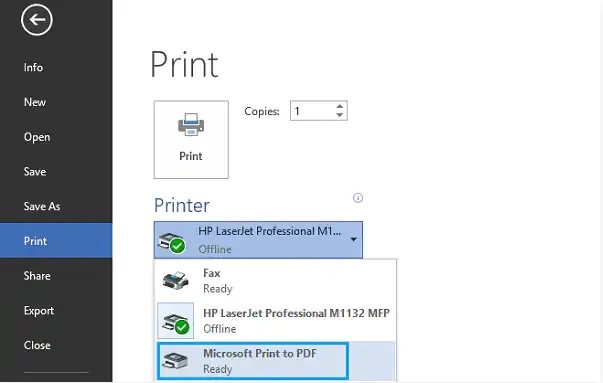
- 新しいポップアップウィンドウが表示され、「印刷出力に名前を付けて保存」と表示されます。
- PDFファイルを保存する場所を選択し、ファイルに名前を付けます。
- 「保存」をクリックします。
これにより、印刷するかどうかに関係なくWordからPDFが作成され、変換されたPDFファイルが目的の場所に保存されます。
短所
- PDFへの印刷は、カスタム以外のフォント、ハイパーリンク、表、グラフでは機能しません。
- 変換されたPDFのサイズはWordファイルよりも大きくなります。
- 生成されたPDFはすべてのデバイスで表示できるわけではありません。
2. AdobeオンラインでWordをPDFに変換する
Adobeは、WordをPDFに簡単に変換できるツール、Adobe Acrobatオンラインを提供しています。
- Webブラウザを開き、Adobe Acrobatオンラインに移動します。
- Adobeの公式ページで、「ファイルを選択」をクリックします。これにより、コンピューターからWordファイルがアップロードされます。
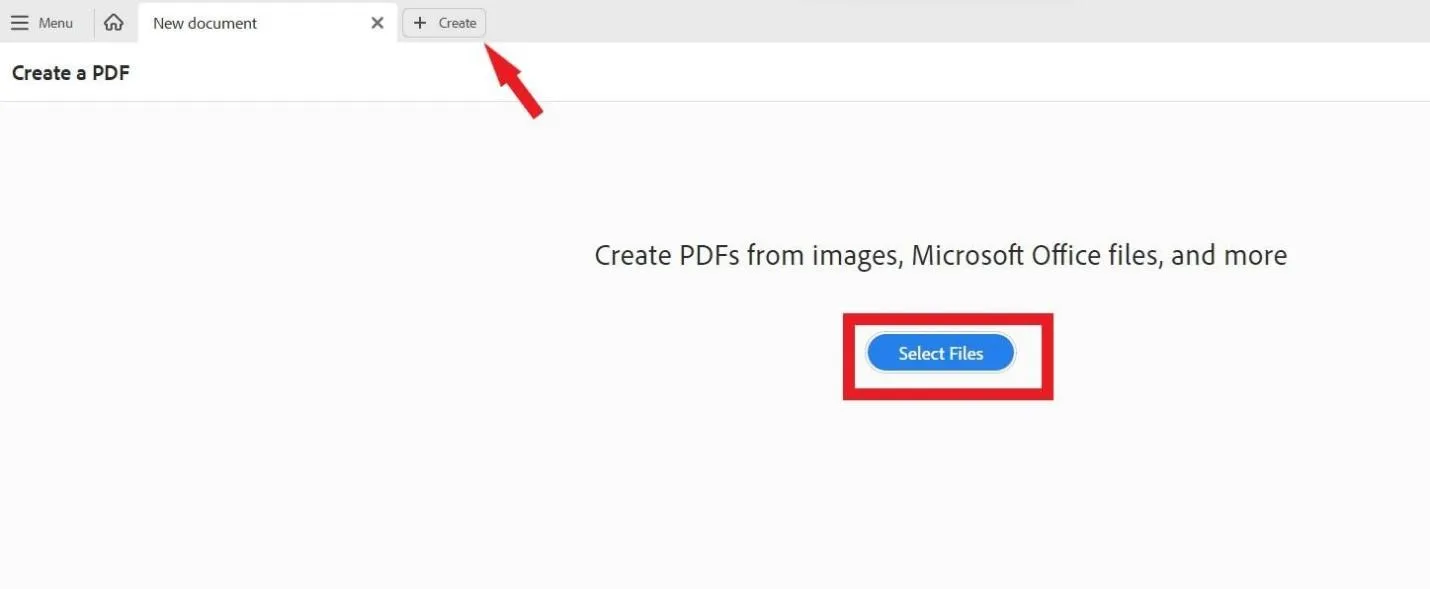
- ファイルのドラッグアンドドロップオプションを使用することもできます。
- 「WordからPDF」をクリックします。
- AdobeはWordをPDFに変換します。
- AdobeのリンクからPDFファイルをダウンロードし、ファイルをコンピューターに保存します。
短所
- WordからPDFへの変換には、良好なインターネット接続が最適です。
- Adobeには100MBのファイルサイズ制限があります。より大きなファイルを変換する必要がある場合は、料金を支払う必要があります。
- 他のソフトウェアのデスクトップバージョンと比較すると、フォントのカスタマイズ、スタイル設定、編集が制限されています。
- ブックマーク、透かし、リンクの挿入、インタラクティブフィールドを追加することはできません。
3.PDFgearを使用してWordをPDFに変換する
PDFgearは、WordをPDFに変換するオンラインツールです。デスクトップバージョンをインストールしてオフラインで作業することもできます。PDFgearオンラインで変換する手順は次のとおりです。
- PDFgearのWebページを開きます。
- Wordファイルをドラッグアンドドロップするか、「ファイルを選択」をクリックします。
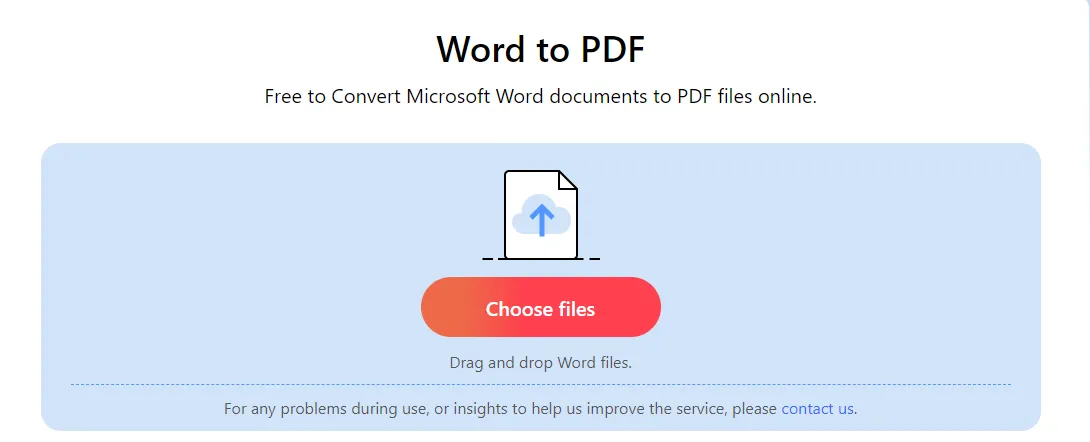
- コンピューターからWordファイルを選択し、「開く」をクリックします。
- Wordファイルが自動的にアップロードされ、PDFへの変換が開始されます。
- 「ダウンロード」をクリックし、ダウンロード後にファイルを保存します。
短所
- 複雑なWordファイルやフォントは、Wordと同様に変換に多くの作業が必要です。
- シームレスな変換には安定したインターネット接続が必須です。
- 生成されたPDFからテキストや画像を編集、注釈付け、追加、削除することはできません。
4. WPSコンバーターでWordをPDFに変換する
WPSコンバーターは、次の手順でWordをPDFに変換できるオンラインツールです。
- WPSPDFコンバーターのWebサイトを開きます。
- 「変換」タブをクリックします。
- ドロップダウンリストからオプションとして「WordからPDF」を選択します。
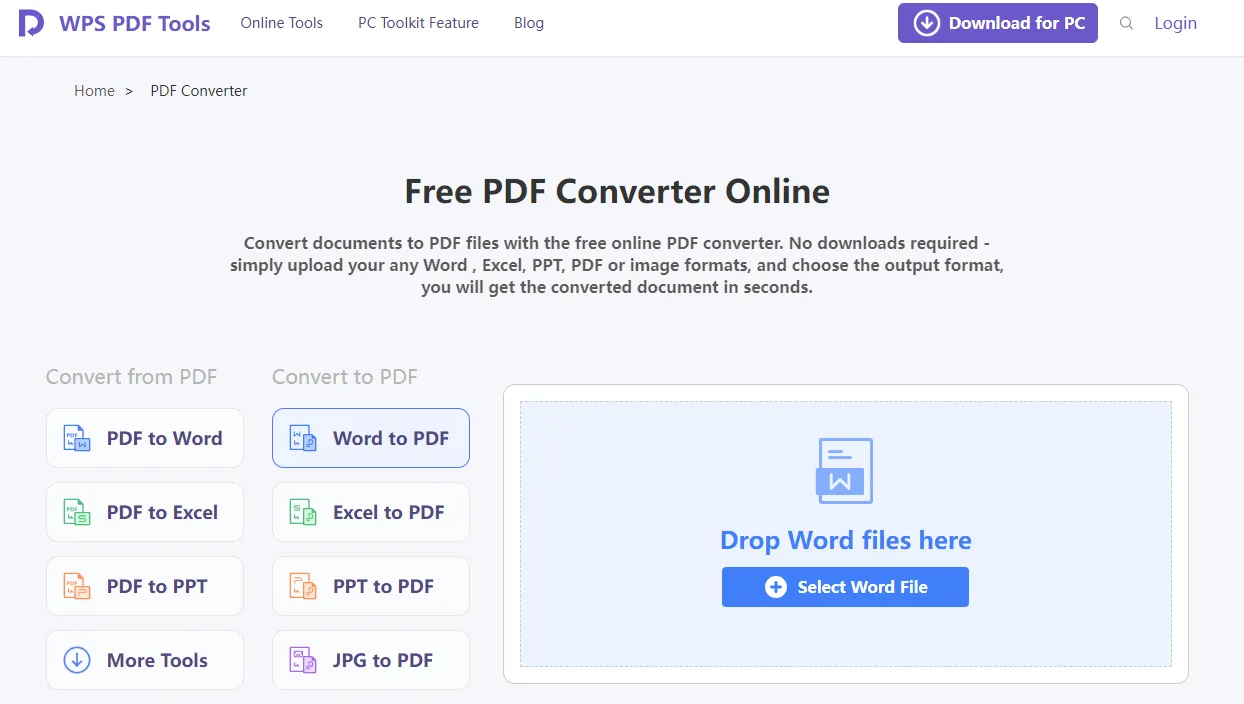
- 「ドキュメントを選択」ボタンを押すか、ファイルをドラッグして配置します。
- このツールは、わずか数秒でファイルをPDFに変換します。
- 変換されたファイルをダウンロードして保存します。
短所
- WPSでは、WordファイルからPDFへの変換に100MBの制限があります。より大きなファイルを変換する必要がある場合は、有料プランを購入してください。
- シームレスな変換には強力なインターネット接続が必要です。
- 非標準フォント、ハイパーリンク、ブックマークを含む複雑なドキュメントは変換できません。
上記のすべてのWordからPDFへのコンバーターには、フォントに関するさまざまな制限があり、Wordと同じファイルを変換するわけではありません。UPDFは、制限なしに変換できる唯一のWordからPDFへのコンバーターです。編集のためにPDFをWordに戻す手間をかけずに、共有する前に変換したPDFを編集したりカスタマイズしたりできます。
手間のかからないWordからPDFへのコンバーターをお探しなら、今すぐUPDFをお試しください。
Windows • macOS • iOS • Android 100%安全
パート4. よくある質問
Q1. WordをPDFに変換するとフォントが変わるのはなぜですか?
WordをPDFに変換する場合、変換前にフォントを埋め込む追加設定が必要なため、フォントが変更されます。すべてのフォントを変更せずに変換できるUPDFを試すこともできます。
Q2. フォントがPDFに保存されないのはなぜですか?
フォントがPDFに保存されない理由は多数考えられます。以下を確認して問題を解決してください。
1. ライセンス契約により一部のフォントが保護されています。Wordファイルにこの種類のフォントが含まれている場合、PDFに変換すると他のフォントに置き換えられます。
2. 変換する前に、フォントの埋め込み設定が有効になっていることを確認してください。
3. Wordファイルに、PDFが生成されるソフトウェアでは使用できないカスタムフォント、非標準フォント、またはあまり一般的でないフォントが含まれている場合、生成されるPDFのフォントが変更されます。
4. 使用しているソフトウェアでは、一般的でないフォントや標準以外のフォントを変換できません。
Q3. PDFで同じフォントを取得するにはどうすればよいですか?
フォントがPDFにWordとして保存されていない場合は、包括的なPDFエディターであるUPDFを使用してPDF内のフォントを変更できます。
まとめ
PDF形式は、Wordファイルを共有する最も一般的な方法です。単純なファイルを変換する場合、WordからPDFへの変換は非常に簡単です。ただし、カスタムではないフォント、ハイパーリンク、画像を含む複雑なファイルを変換する場合、フォントを変更せずにWordからPDFに変換する必要があります。その場合は、最高のPDFコンバーターであるUPDFをお試しください。最高のPDFコンバーター、エディター、注釈ツールは簡単に変換でき、いつでもPDFを編集できます。
Windows • macOS • iOS • Android 100%安全
 UPDF
UPDF
 Windows版UPDF
Windows版UPDF Mac版UPDF
Mac版UPDF iPhone/iPad版UPDF
iPhone/iPad版UPDF Android版UPDF
Android版UPDF UPDF AI オンライン
UPDF AI オンライン UPDF Sign
UPDF Sign PDF を読み取り
PDF を読み取り PDF を注釈付け
PDF を注釈付け PDF を編集
PDF を編集 PDF を変換
PDF を変換 PDF を作成
PDF を作成 PDF を圧縮
PDF を圧縮 PDF を整理
PDF を整理 PDF を結合
PDF を結合 PDF を分割
PDF を分割 PDF を切り抜き
PDF を切り抜き PDF ページを削除
PDF ページを削除 PDF を回転
PDF を回転 PDF を署名
PDF を署名 PDF フォーム
PDF フォーム PDFs を比較
PDFs を比較 PDF を保護
PDF を保護 PDF を印刷
PDF を印刷 バッチ処理
バッチ処理 OCR
OCR UPDF クラウド
UPDF クラウド UPDF AI について
UPDF AI について UPDF AI ソリューション
UPDF AI ソリューション AIユーザーガイド
AIユーザーガイド UPDF AI に関する FAQ
UPDF AI に関する FAQ PDF を要約
PDF を要約 PDF を翻訳
PDF を翻訳 PDF を説明
PDF を説明 PDF でチャット
PDF でチャット 画像でチャット
画像でチャット PDF をマインド マップに変換
PDF をマインド マップに変換 AI でチャット
AI でチャット ユーザーガイド
ユーザーガイド 技術仕様
技術仕様 アップデート
アップデート よくある質問
よくある質問 UPDF トリック
UPDF トリック ブログ
ブログ ニュースルーム
ニュースルーム UPDF レビュー
UPDF レビュー ダウンロード センター
ダウンロード センター お問い合わせ
お問い合わせ











